2023年12月30日現在、『Rakuten Hand 5G』がRakutenのロゴから動作しなくなりました。
データを初期化することで本体が復旧しましたので、同じ現象に悩まされている人がいましたら是非お試しください。
バージョンのアップデートで仕様が異なる場合がありますのでご注意を。
なお、Rakuten Hand 5Gは既に楽天モバイル内での販売を終了しています。
中古品やAmazonで購入予定の方は不具合が多発するので、購入はおすすめできません。
目次
解決方法
2種類の復旧方法があります。
私の場合は再起動をしてもダメだったので初期化しました。
一旦、再起動を試してダメだったのならば最終手段に初期化をおすすめします。
データの削除を望んでいない方はデータの復旧業者に頼むか、楽天のお問い合わせ窓口にご連絡ください。
チャットか電話(有料)を選べます。
1. 再起動
電源ボタンを約20秒ほど長押しすると再起動がかかります。
何回か再起動をすれば、運が良ければロゴの先に進めます。
2. 初期化
初期化すると端末に保存しているデータが消えるのでご注意ください
STEP
本体の電源をOFFにする→起動
成功すると『Android』のロゴ画面が表示される
STEP
Androidのロゴ画面で『電源ボタン』と『音量(減小)ボタン』を同時長押し
Androidマスコットキャラが倒れている画面『Not command』が出れば成功
STEP
Not command画面にて『電源ボタン』と『音量(増大)ボタン』を同時に一瞬だけ押す
Not command画面からリカバリー画面になれば成功
STEP
リカバリー画面で『wipe data/factory reset』→『Factory reset』を選択
スワイプやタッチでは反応しません。
音量調節ボタンでメニュー選択、電源ボタンで決定を行います。
※電源ボタンを長押しすると再起動になるので注意
動画で操作手順
最後に
Rakuten Hand 5Gは再起動だったり、急に起動しない不具合があったりとおすすめはできません。
サブ機として使用する分には問題ないかと。




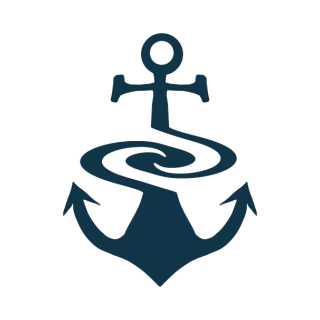







コメント